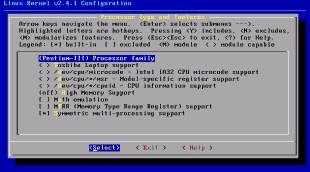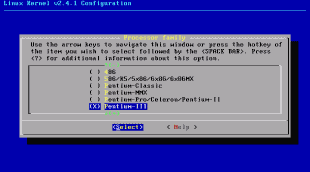「カーネル2.4アップグレードガイド」
11 / 32
Code maturity level options
この階層メニュー下には,[Prompt for development and/or incomplete code/drivers]という項目のみが用意されている(Fig.5)。
Fig.5■Code maturity level options
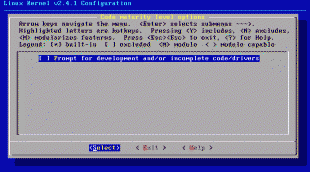
[Prompt for development and/or incomplete code/drivers]は,開発中のαテスト段階の設定オプションを表示するかどうかの設定だ。標準では無効となっている。一般ユーザーには関係ないので,この機能は無効にしたままにしておく。
Loadable module support
この階層メニューでは,モジュール機能を使うか否かを設定する(Fig.6)。標準ではすべての項目が有効で,モジュール機能が使える状態になっている。通常はこのままの設定で問題ない。
Fig.6■Loadable module support
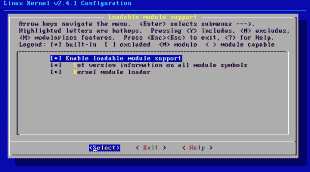
Processor type and features
CPUの種類や搭載数,機能などを設定する階層メニューだ(Fig.7)。
ここで変更しておきたいのは,[Processor family]項目だ。[Processor family]の項目にカーソルを合わせて[Enter]キーを押すと,CPUの一覧が表示されるので,その中から現在使用しているCPUの種類を選択しよう(Fig.8)。を見ると分かるように,カーネル2.4では数多くのCPUがサポートされている。この設定は,どのCPU用に最適化するのかという設定であり,もし該当するCPUがない場合には,似たようなCPUを選択しておけばよい。
それ以外の項目は,東芝のノートパソコンの場合に特別なユーティリティを使用して省電力管理をするか,CPUのマイクロコードをアップデートできるようにするか(普通はBIOSがアップデートするためにこの機能は使われることがないはずだ)という設定が用意されている。これらは設定はそのままで問題ない。
ただし,いちばん下に表示されている[Symmetric multi-processing support]については,搭載するCPUの数に応じて設定変更していく必要がある。もしも,1つのCPUしか搭載されていないのであれば[無効],複数のCPUが搭載されているのであれば[有効]にしておこう。